


在使用Windows 7的过程中,有时候我们希望让电脑屏幕保持黑屏状态,但又不希望电脑进入休眠模式。这种需求可能是为了节省电源或者避免频繁唤醒电脑所导致的不便。在本文中,我们将介绍如何在Windows 7中设置电脑屏幕保持黑屏而不进入休眠模式,以满足用户的需求。
具体方法如下:
1、首先,在电脑桌面的任意空白处,右键单击,随后选择“个性化”选项。
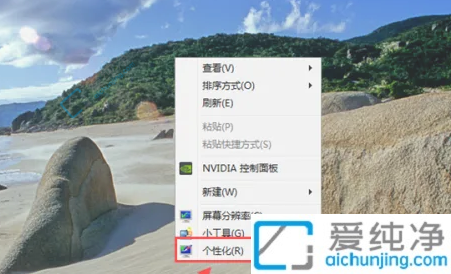
2、弹出的“个性化”页面中,点击页面右下角的“屏幕保护程序”选项。
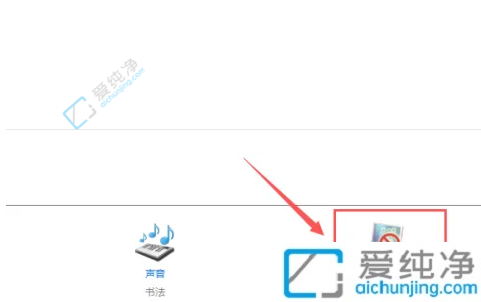
3、在弹出的“屏幕保护程序设置”对话框中,找到位于左下角的“更改电源设置”按钮,并点击。
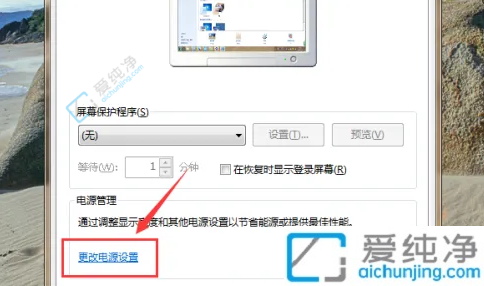
4、进入“电源选项”页面后,如果电脑电池设置为平衡模式,则点击相应的“更改计划设置”按钮;如果是节能模式,则点击节能选项对应的“更改计划设置”按钮。
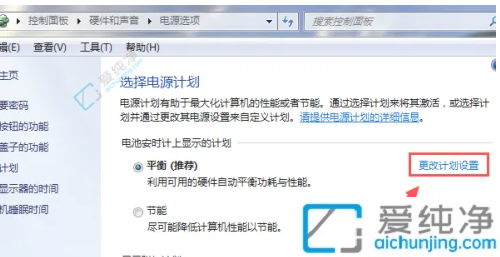
5、在弹出的页面中,调整“使计算机进入睡眠状态”的时间设置,分别针对“用电池”和“接通电源”状态进行设定,从而实现计算机的待机功能。
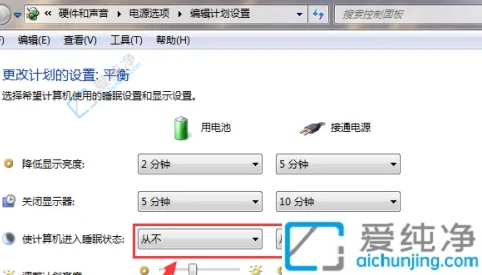
通过本文的介绍,你已经学会了如何在Windows 7中设置电脑屏幕保持黑屏而不进入休眠模式。无论是在节能环保还是提高用户体验方面,这项设置都能带来一定的便利。希望本文能够帮助你更好地管理Windows 7电脑的屏幕状态,让你的使用体验更加顺畅。
| 留言与评论(共有 条评论) |